日期:2012-03-21 00:00 作者:win7系统官网 来源:http://www.win770.com
具体如下:
1、打开Vs2010,点击菜单栏上的文件--》新建--》项目;
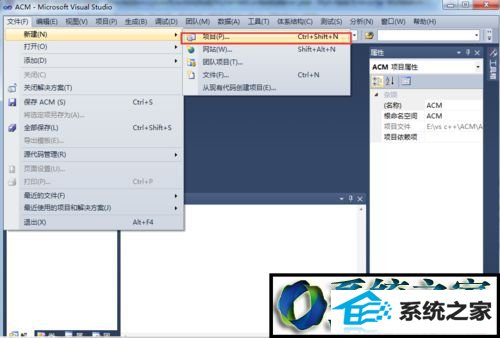
2、选择Visual C++-->win32控制台应用程序,填入名称和位置后点击“确定”;
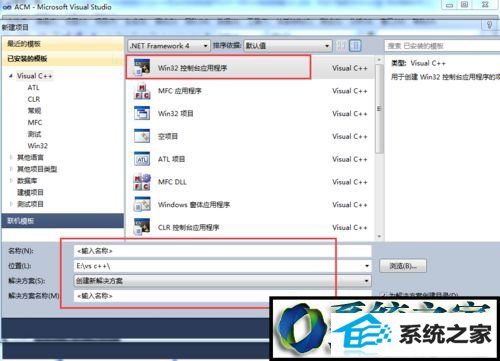
3、出现win32应用程序向导,点击“下一步”;
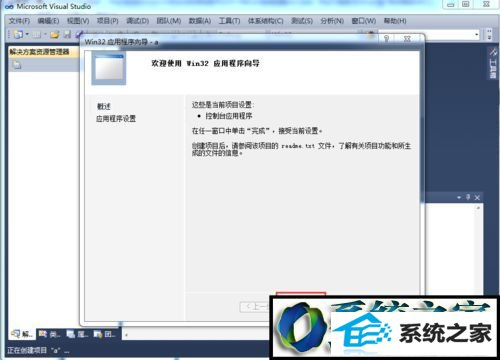
4、进入应用程序设置,选择“空项目”,然后点击“完成”;
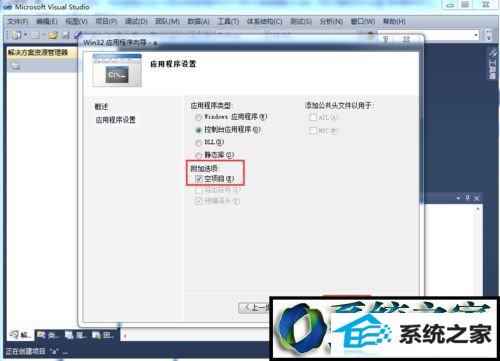
5、在源文件夹下右键,选择“添加”--》“新建项”;
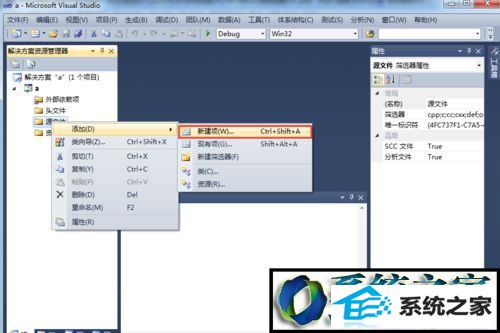
6、选择VC++--》C++文件(.cpp),并键入文件名称;
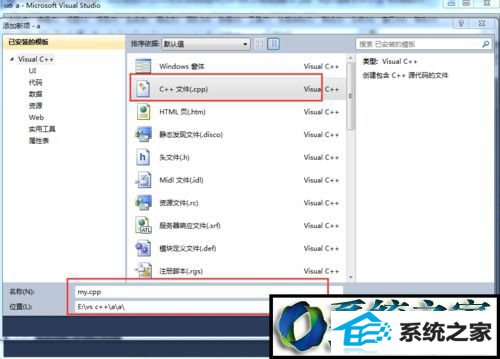
7、输入自己的代码;

8、点击运行按钮,就成功输出了“Hello world”。

以上就是小编为大家介绍的win8系统下使用Vs2010编写C++程序的方法了。有同样需求的朋友们,赶紧跟随小编的步骤试着操作看看。
栏目推荐: 系统之家win7纯净版 windows8正式版 windows7官网下载 windows7正版下载 萝卜家园 win10优化 萝卜家园系统下载 win10专业版激活
专题推荐: windows7镜像下载 鹰王系统官网 冰封系统官网 深度系统官网 电脑公司网站 win10家庭版